Slik sletter du Netflix-informasjonskapsler på Android
Miscellanea / / July 19, 2022

Netflix er en av de ledende strømmeplattformene; i løpet av det siste tiåret har selskapet utviklet seg til et av de største underholdningsselskapene i verden. Netflix, en abonnementsbasert strømmetjeneste, ble først startet i 2007; Men på 2010-tallet, takket være rask vekst i internettforbindelse, vokste Netflix til himmelsuksess og har for tiden over 200 millioner aktive brukere på plattformen. Som alle andre nettsider bruker Netflix også informasjonskapsler for å forbedre brukeropplevelsen. Informasjonskapsler spiller en viktig rolle i å forstå brukernes behov ved å analysere deres aktiviteter på internett. Netflix-informasjonskapsler på Android og nettbrukere gir selskapet viktig informasjon om brukernes preferanser og hjelper dem med å tilpasse appen og nettsideopplevelsen for dem. En bruker kan imidlertid også velge å slette Netflix Cookies og slette alle deres aktiviteter og informasjon på appen eller nettstedet.

Innhold
- Slik sletter du Netflix-informasjonskapsler på Android
- Hva er forskjellige typer informasjonskapsler?
- Bør du slette Netflix-informasjonskapsler?
- Slik sletter du Netflix-informasjonskapsler i en nettleser
Slik sletter du Netflix-informasjonskapsler på Android
Du kan ha kommet over informasjonskapsler mens du brunet på internett. Når du går inn på et nettsted, kan det be deg om å godta informasjonskapsler. Men har du noen gang lurt på hva disse informasjonskapslene kan være? Og hvorfor må du godta dem for å fortsette å surfe?
Vel, informasjonskapsler er ikke annet enn små filer med brukerinformasjon; disse små filene inneholder informasjon om brukerne, som nettaktiviteter, navn, e-post, brukernavn, etc. Informasjonskapsler hjelper nettleseren din til å forstå formålet med brukernes surfing og tilpasse internettopplevelsen. Nesten alle tjenesteytende nettsteder bruker informasjonskapsler for å forbedre kunderekkevidden, inkludert nettsteder for e-handel og underholdning. På samme måte, Netflix bruker informasjonskapsler for å analysere Netflix-informasjonskapslene på Android og nettsidebrukere.
Hva er forskjellige typer informasjonskapsler?
Generelt er det tre typer Netflix-informasjonskapsler på Android- og nettplattformer.
- Viktige informasjonskapsler
- Informasjonskapsler for ytelse og funksjonalitet
- Tredjeparts informasjonskapsler for ytelse og funksjonalitet
Merk: Siden smarttelefoner ikke har samme innstillingsalternativ, og de varierer fra produsent til produsent, sørg derfor for de riktige innstillingene før du endrer noen. Følgende metoder er fra Moto G60-smarttelefonen.
Bør du slette Netflix-informasjonskapsler?
Nå som vi har forstått hva Netflix-informasjonskapsler på Android er, er neste spørsmål bør du slette disse informasjonskapslene etter å ha brukt nettstedet? Informasjonskapsler av alle slag samler inn noe av din personlige informasjon og brukeraktivitet; mange nettsteder går til og med så langt som å samle inn e-post, brukernavn og passord. Derfor, når du godtar å akseptere informasjonskapsler på et nettsted, vær sikker på hvilken informasjon du frivillig deler med nevnte nettside. Netflix og andre store strømmetjenester bruker imidlertid vedvarende informasjonskapsler; disse informasjonskapslene lagrer ikke brukernavnet eller passordinformasjonen din, men hjelper deg heller med å holde deg pålogget på nettstedet. Derfor er beslutningen om å deaktivere informasjonskapsler fra Netflix helt på din tilfredshet med strømmetjenesten.
Du kan deaktivere tredjeparts ytelse og funksjonalitetsinformasjonskapsler på Netflix-mobilappen din. Disse informasjonskapslene hjelper Netflix med å tilpasse appens brukeropplevelse ved å lese aktiviteten din på sosiale medier og internett. Du kan fjerne disse informasjonskapslene ved ganske enkelt å deaktivere dem ved å følge disse trinnene.
1. Åpen Netflix app på smarttelefonen din.
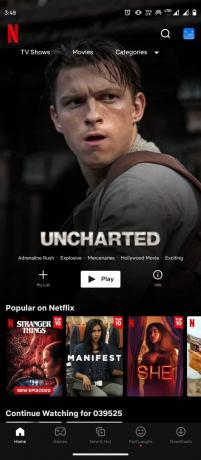
2. Navigere til Menyalternativer øverst til høyre.

3. Trykk på Appinnstillinger.
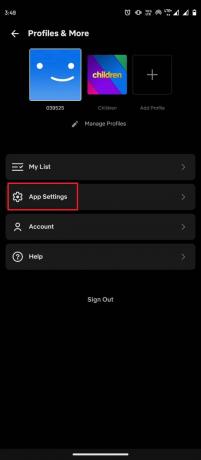
4. Rull ned og trykk på Personvern.

5. Navigere For å utøve valg angående informasjonskapsler. Trykk på Klikk her alternativ.

6. Trykk på Tredjeparts informasjonskapsler for ytelse og funksjonalitet.

7. Deaktiver Tredjeparts informasjonskapsler for ytelse og funksjonalitet. Til slutt, trykk på Lagre innstillinger.
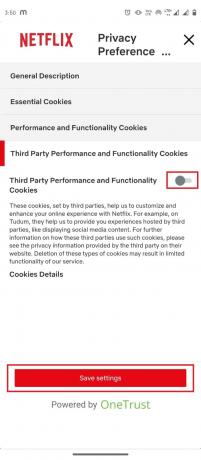
Les også:Fiks Netflix feilkode UI3012
Slik sletter du Netflix-informasjonskapsler i en nettleser
Ettersom du vet hvordan du sletter Netflix-informasjonskapsler på Android, kan du også deaktivere Netflix-informasjonskapsler fra nettleseren din ved å følge trinnene nedenfor.
1. Åpne din nettleser.

2. Skriv inn i søkefeltet Netflix.com.

3. Naviger til Meny alternativer øverst til høyre på skjermen.

4. Klikk på Regnskap.

5. Rull ned til slutten og klikk videre Preferanser for informasjonskapsler.

6. Klikk på Tredjeparts informasjonskapsler for ytelse og funksjonalitet.

7. Deaktiver Tredjeparts informasjonskapsler for ytelse og funksjonalitet.

Les også:Slik fikser du Netflix-feilkode M7111-1101
Ofte stilte spørsmål (FAQs)
Q1. Hvorfor er Netflix-informasjonskapsler viktige?
Ans. Informasjonskapsler er små filer med informasjon lagret av nettlesere; de hjelper nettsteder med å tilpasse brukeropplevelsen. Netflix bruker for eksempel informasjonskapsler for å hjelpe brukerne til å få en mer uanstrengt opplevelse på appen og nettsiden deres. Informasjonskapsler er viktige for bedrifter for å gi deg en personlig, praktisk og fleksibel nettsideopplevelse.
Q2. Er Netflix Cookies trygge?
Ans. Ethvert nettsted som godtar informasjonskapsler ber deg også om tillatelse til å lese din nettaktivitet. Noen nettsteder kan lagre brukernavnet og passordet ditt. Netflix informasjonskapsler er vedvarende informasjonskapsler; disse informasjonskapslene har ikke ditt passord eller brukernavninformasjon. De tilpasser brukeropplevelsen din. Du kan deaktivere tredjeparts ytelsesinformasjonskapsler fra innstillingene.
Q3. Hva om jeg ikke godtar informasjonskapsler?
Ans. Du kan nekte å akseptere informasjonskapsler på et hvilket som helst nettsted. Hvis du besøker en tjenesteytende nettside som Amazon eller Netflix, vil du miste en personlig opplevelse med nettstedet.
Anbefalt:
- Hvordan koble en Microsoft-konto til Minecraft på PS4
- Fiks Sling TV Down på Windows 10
- Rett opp Netflix-feilkode NW-6-503
- 5 Netflix Proxy oppdaget feilretting
Vi håper denne veiledningen var nyttig, og at du var i stand til å forstå bruken og viktigheten av Netflix informasjonskapsler på Android. Kommenter ned og fortell oss hvordan du administrerer informasjonskapsler. Hvis du har spørsmål, spørsmål eller forslag, kan du gjerne dele dem med oss.



